Cum să remediați problema ecranului de încărcare infinit Skyrim?

Aflați metode eficiente pentru a rezolva problema frustrantă a ecranului de încărcare infinit Skyrims, asigurând o experiență de joc mai fluidă și neîntreruptă.
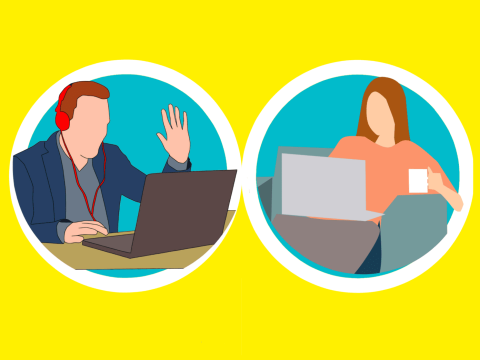
Videoconferința a devenit o nevoie de bază pentru companiile mici și mari. Majoritatea tind să caute opțiuni pe Google și are Hangouts care le permite utilizatorilor să trimită mesaje text și să efectueze apeluri audio și video. Pentru a face lucrurile puțin mai simple sau complicate, au decis să lanseze o altă aplicație de videoconferință numită Meet și să o numească Hangouts Meet. Este o politică de nume similară care este confuză.

Google Hangouts este mai concentrat și disponibil pentru toată lumea cu un cont Google. Între timp, Meet este conceput pentru companii și utilizatori care se abonează la familia de aplicații G Suite. Există o mulțime de diferențe sub capotă, chiar dacă ambele sunt utilizabile pentru a iniția un apel video.
Să înțelegem care sunt aceste diferențe.
Cum funcționează Google Hangouts
Deschideți browserul preferat. Dacă sunteți conectat la Chrome sau Gmail, Hangouts vă va conecta direct. Același lucru este valabil și pentru aplicațiile pentru smartphone. Interfața de utilizare este destul de ușoară pentru ochi, cu contactele în stânga și trei opțiuni de conectare cu ele în dreapta.
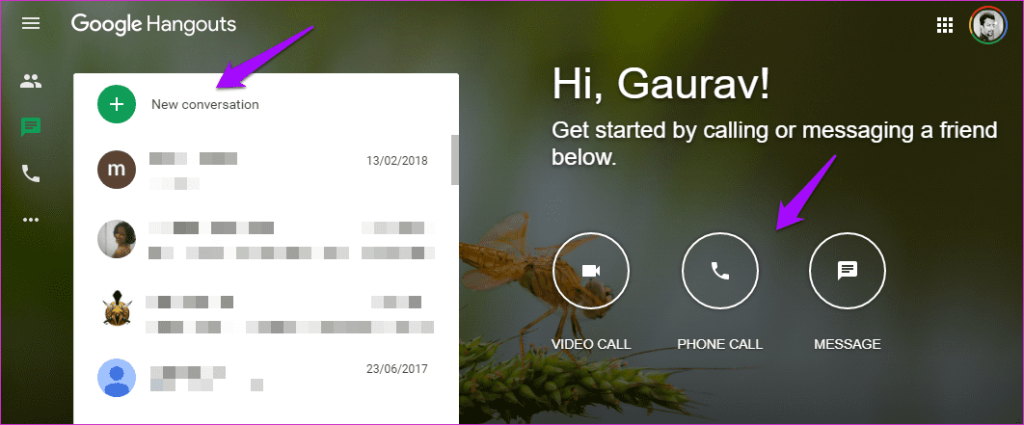
Puteți conversa prin chat și efectua apeluri audio și video către prietenii și rudele pe care i-ați adăugat în aplicația Gmail sau Agendă și aveți instalat Hangouts. Puteți face clic pe butonul Conversație nouă pentru a căuta contacte. Tapetul se va schimba de fiecare dată când reîmprospătați pagina.
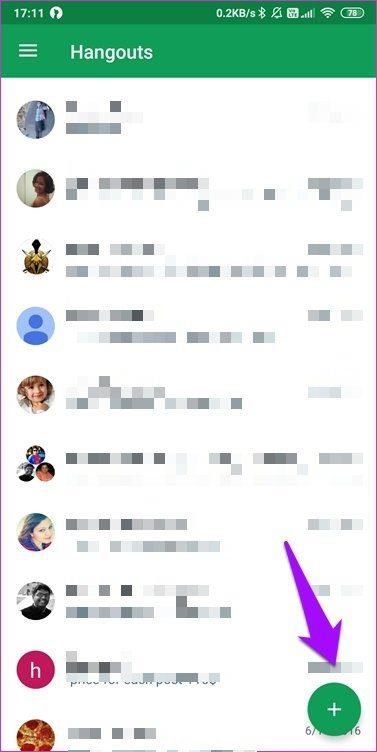
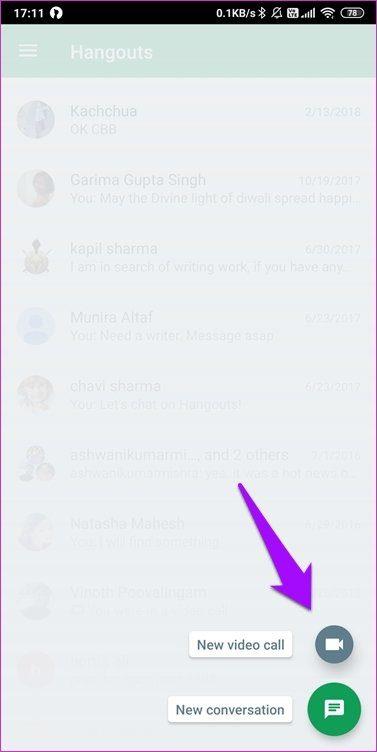
Aplicațiile mobile urmează exemplul cu o listă de contacte pe ecranul principal și o pictogramă „+” pentru a iniția o conversație text sau video. Unde este opțiunea de apel audio? Trebuie să deschideți contactul pentru a găsi asta. Nu sunt sigur de ce aleg să meargă pe această rută ciudată a interfeței de utilizare în aplicațiile mobile.
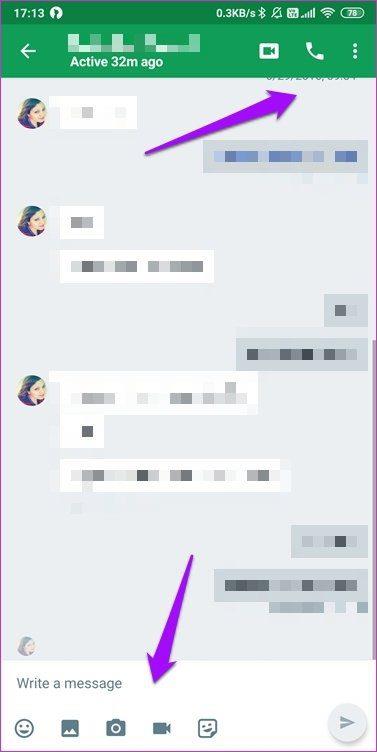
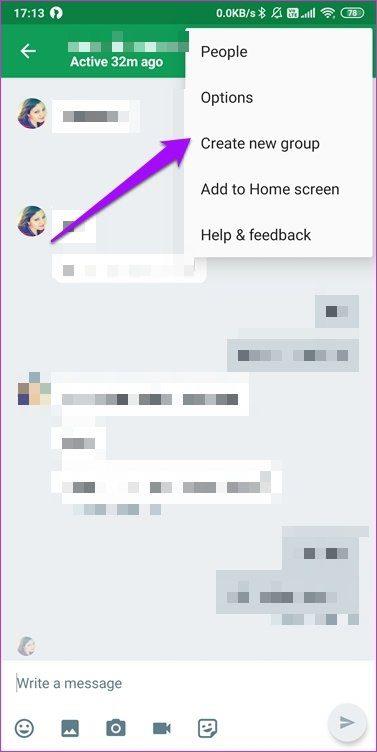
Odată ce deschideți o conversație, există alte opțiuni centrate pe oameni, cum ar fi arhivarea, blocarea, crearea sau adăugarea la un grup și notificări. Nu există nicio modalitate de a atașa fișiere, chiar și de pe Google Drive, ceea ce m-a surprins puțin. Puteți trimite imagini (dispozitiv și Drive) sau puteți face fotografii. Nici clipuri audio. Dar puteți trimite videoclipuri. Acestea sunt niște alegeri ciudate.
În general, Hangouts funcționează bine, dar îi lipsesc anumite funcții pe care le puteți găsi în alte aplicații de mesagerie populare, cum ar fi WhatsApp și Telegram, cum ar fi atașamentele și criptarea end-to-end.
Cum funcționează Google Hangouts Meet
Google Meet sau Hangouts Meet este o extensie a aceleiași platforme, dar pentru utilizatorii de afaceri. Meet este un concurent direct Zoom și este evident în momentul în care îl lansați.
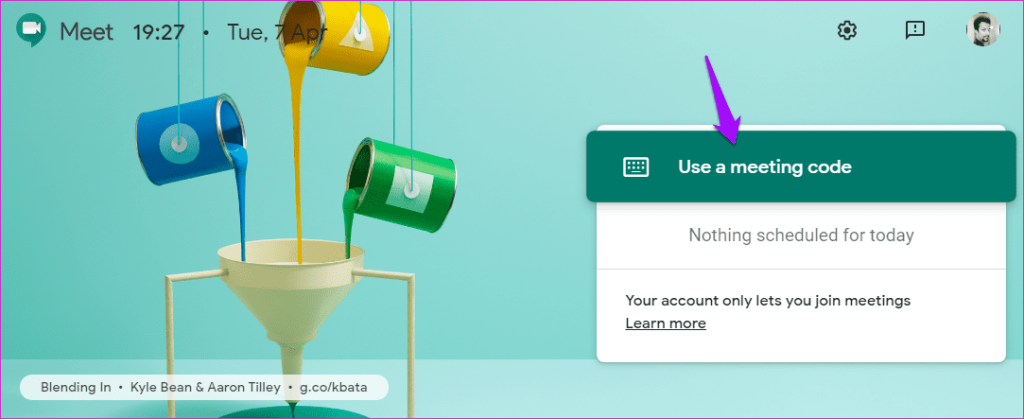
Meet se concentrează în principal pe videoconferințe HD, dar acceptă și apeluri audio. Majoritatea companiilor globale au angajați care se alătură din diferite regiuni, iar Meet acceptă subtitrări în timp real pentru a se potrivi tuturor. Cum funcționează totul?
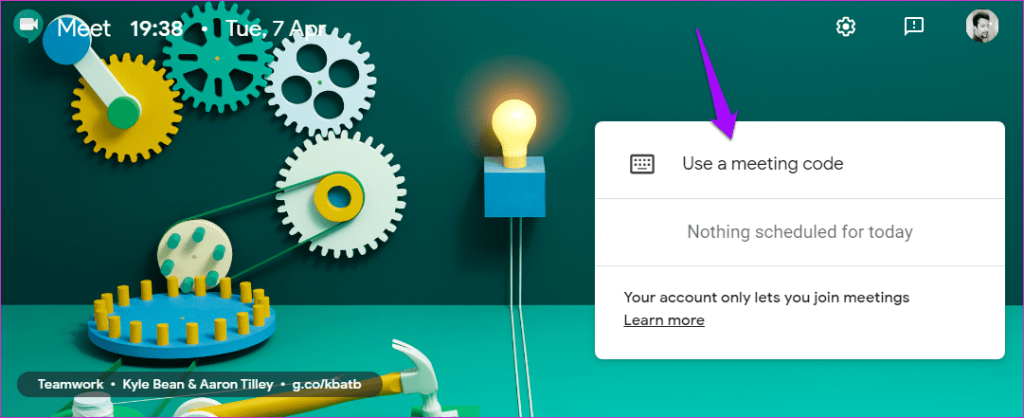
Creați o sală și partajați codul întâlnirii cu alte persoane fie prin intermediul unui link de clic și alăturare, fie prin trimiterea directă a codului. La fel ca în Hangouts, imaginea de fundal se schimbă aleatoriu, dar este mult mai plăcut la vedere, datorită Proiectului Hangouts Canvas .
Diferențele cheie
Ei bine, există o mulțime de diferențe sub suprafață. Meet acceptă apeluri HD și a fost conceput pentru utilizatorii G Suite. Acest lucru înseamnă că vă puteți conecta doar la o întâlnire, dar nu puteți crea una dacă nu sunteți utilizator G Suite. Hangouts este disponibil pentru toți utilizatorii Google, inclusiv G Suite.
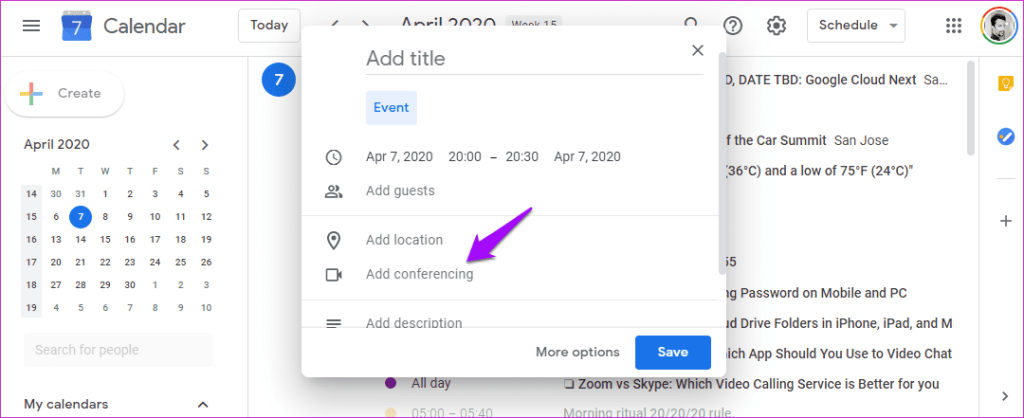
Puteți programa o întâlnire Hangouts, dar numai din aplicația Google Calendar. Asta înseamnă că trebuie să folosești acea aplicație, indiferent dacă preferi sau nu. Același lucru este valabil și pentru Meet. Bănuiesc că Google dorește să utilizați Calendar, ceea ce are sens dacă aveți un cont G Suite.
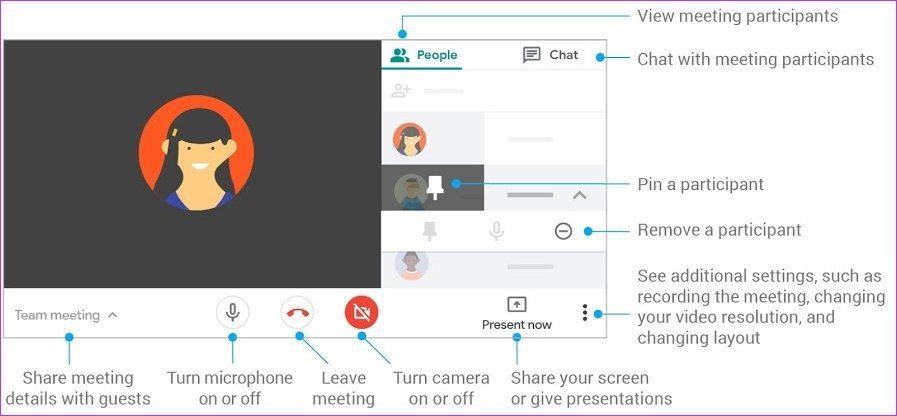
Veți vedea opțiuni suplimentare odată ce o întâlnire a început. Unele utile sunt partajarea ecranului și înregistrarea întâlnirilor pentru referințe viitoare. De asemenea, puteți discuta cu utilizatorii, dar numai după ce a început o întâlnire. Nu este o aplicație de mesagerie. Pentru asta a fost dezvoltat Hangouts.
Hangouts nu este criptat end-to-end . Cu toate acestea, Google observă că mesajele sunt criptate în tranzit. Acest lucru pare să nu fie suficient, deoarece alte aplicații de mesagerie precum Telegram se concentrează pe confidențialitatea și securitatea utilizatorilor. Același lucru este valabil și pentru Meet, dar Google observă că înregistrările salvate în Google Drive sunt criptate.
Google Hangouts acceptă unele funcții suplimentare, cum ar fi adăugarea de efecte speciale, cum ar fi pălăriile în timpul apelurilor, mesajele de stare și acceptă emoji-uri. Meet nu face și are o abordare mai profesionistă.
Prețuri și platforme
Atât Hangouts, cât și Hangouts Meet sunt disponibile pe web și au aplicații mobile atât pentru Android, cât și pentru iOS. Hangouts acceptă până la 150 de utilizatori în conversații și până la 25 în apeluri video pentru utilizatorii G Suite, dar numai 10 pentru utilizatorii gratuiti.
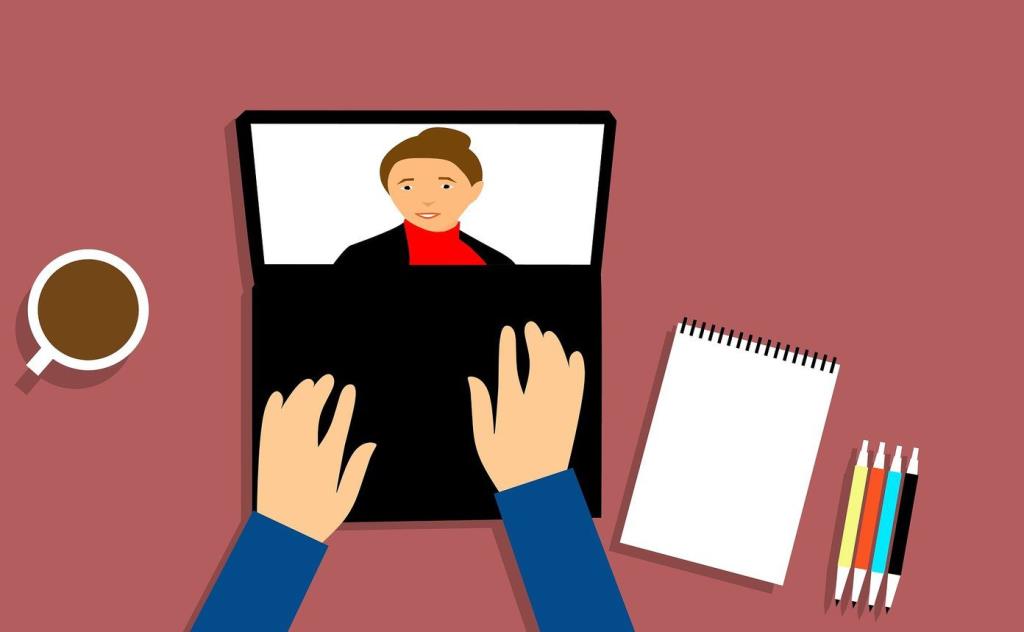
Meet acceptă până la 100 de participanți în planul de bază G Suite, 150 în planul de afaceri și 250 în planul companiei. Rețineți că până la 100.000 de utilizatori pot viziona un stream live, care este uriaș, dar are și nevoie de un computer foarte puternic și conexiune la internet. Util pentru transmiterea în flux a unui eveniment live. Utilizatorii gratuiti se pot alătura doar la o întâlnire, dar nu pot crea și gestiona una, așa cum am discutat mai devreme.
Faceți cunoștință cu Google Hangouts
Distincția este destul de clară odată ce te uiți la caracteristici. Hangouts este pentru orice persoană care nu dorește să investească în aplicațiile G Suite. Este un mesager obișnuit căruia îi lipsesc câteva funcții pe care altfel le veți găsi în aplicațiile de mesagerie populare. Meet este o soluție de întreprindere creată special pentru organizarea de întâlniri de videoconferință și este orientată către abonații G Suite, ceea ce are foarte mult sens. De ce să alegeți o altă aplicație de videoconferință când plătiți deja pentru Meet?
Următorul: petreci mult timp apelurilor video conferințe? Iată câteva dintre cele mai bune camere web care au fost create doar pentru asta. Faceți clic pe linkul de mai jos pentru a afla mai multe.
Aflați metode eficiente pentru a rezolva problema frustrantă a ecranului de încărcare infinit Skyrims, asigurând o experiență de joc mai fluidă și neîntreruptă.
Nu pot lucra brusc cu ecranul meu tactil pentru reclamație HID. Nu știu ce mi-a lovit computerul. Dacă ești tu, iată câteva remedieri.
Citiți acest ghid complet pentru a afla despre modalități utile de a înregistra seminarii web live pe computer. Am împărtășit cel mai bun software de înregistrare a webinarului și instrumente de înregistrare a ecranului superior și de captură video pentru Windows 10, 8, 7.
Ați făcut clic accidental pe butonul de încredere din fereastra pop-up care apare după conectarea iPhone-ului la un computer? Doriți să nu aveți încredere în acel computer? Apoi, parcurgeți articolul pentru a afla cum să nu aveți încredere în computerele pe care le-ați conectat anterior la iPhone.
Vrei să știi cum poți reda în flux Aquaman chiar dacă nu este disponibil în țara ta pentru streaming? Citiți mai departe și până la sfârșitul postării, vă veți putea bucura de Aquaman.
Aflați cum să salvați cu ușurință o pagină web ca PDF și să descoperiți diverse metode și instrumente pentru conversia conținutului web în fișiere PDF portabile pentru acces offline și partajare.
Adăugați note la documentele dvs. PDF - Acest ghid cuprinzător vă va ajuta să adăugați note la un document PDF cu diferite metode.
Acest blog va ajuta utilizatorii să descarce, să instaleze și să actualizeze driverul Logitech G510 pentru a se asigura că pot utiliza pe deplin funcțiile acestei tastaturi Logitech.
Explorați pașii de depanare și metodele dovedite pentru a rezolva problemele întârziate în Rainbow Six Siege, asigurând o experiență de joc mai fluidă și mai plăcută
Acest blog îi va ajuta pe jucători să schimbe regiuni în League of Legends și să joace din diferite regiuni de pe tot globul.








